Auf DB0SMG ist das bekannte Programm LinKT installiert. Dieses Programm arbeitet wie ein "Hostmode"-Programm und man kann damit Packet-Radio Verbindungen führen.
Um es zu benutzen benötigt man eine grafische Oberfläche, denn anders als call arbeitet LinKT mit Fenstern. Diese Oberfläche kann entweder ein Unix-System mit X11 (X-Window) sein oder eine entsprechende Software für Windows (MI/X-Server, VNC).
Nachdem man sich eingeloggt hat, gibt man "linkt" als Befehl ein. Es erscheint ein neues Fenster und es meldet sich "LinKT - das Linux KDE PR-Terminal". Die Menüs Datei, Kanal und Hilfe werden angezeigt.
Als nächstes sollte man sofort sein MyCall, sein Rufzeichen eingeben. Dieses macht man unter Datei. Das Rufzeichen wird für jeden Benutzer einzeln abgespeichert, im Home-Verzeichnis (~/) wird ein Verzeichnis .vnc erzeugt. Unter Datei -- Voreinstellungen findet sich der Eintrag Rufzeichen. Dort trägt man in das Feld TX-MyCall das eigene Rufzeichen ein, eventuell gefolgt von einer SSID. Unter MyCalls gibt man dann noch weitere Rufzeichen ein, unter denen man erreichbar sein will. Ánschließend mit OK bestätigen.


Unter Voreinstellungen gibt es noch eine ganze Reiche anderer Einstellmöglichkeiten, von denen man einige Ausprobieren kann. Der bei DB0SMG einzig verfügbare Kanal ist aber pr, diese Einstellung muss erhalten bleiben.
Will man eine Verbindung aufbauen, so macht man die im Menü Kanal. Dort gibt es den Punkt Verbinden. Wurde dieser aufgerufen so meldet sich ein neues Fenster, bei dem man das Zielrufzeichen eingibt. Der Port pr sowie das bereits voreingestellte MyCall erscheinen im Fenster, beide Parameter können hier noch geändert werden (bei Port nicht sinnvoll, s. o.). Nach der Eingabe des Zielrufzeichens eventuell von Digipeatern gefolgt wird die Verbindung aufgebaut und es gibt ein neues Fenster.

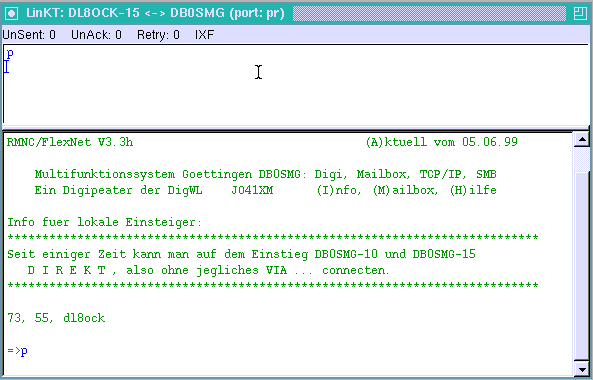
So kann man auch weitere Verbindungen gleichzeigig aufbauen.
Umgeschaltet wird zwischen den einzelnen Connects durch klicken auf
die entsprechende Verbindung in der Auswahlliste imHauptfenster.
Dort können sie auch gelöscht werden oder sonstige Einstellungen
vorgenommen werden: Einfach mit der rechten Maustaste auf die
entsprechnde Verbindung klicken und aus dem Kontextmenü auswählen.
Unter Einstellungen kann man nicht nur den Namen der
Gegenstation speichern, auch alle Fernsteuerbefehle an-/abschalten,
Auto-BIN-Didadit-7plus usw. einstellen und auch Passwörter
für die Mailbox in verschiedenen Formaten ablegen.
Ausserdem kann man hier die Verbindung wieder lösen und
das Fenster damit loswerden.



Windows-Benutzer haben keine X-Window-Oberfläche und benötigen dafür eine Software, die die Fensterinhalte von X11- bzw. KDE-Ausgaben darstellen kann. Diese Software heisst VNC. Es gibt noch z.B. den MI/X-Server, der etwa das gleiche macht, aber älter ist und z.T. nur 256 Farben unterstützt. Weiter gibt es auch noch kostenpflichtige Software.
Zu beachten ist noch, dass grafische Ausgaben logischerweise eine hohes Datenaufkommen hervorbringen und dass daher eine solche Ausgabe über Packet-Radio mit 9k6 oder gar 1k2 nicht möglich ist. Höhere Datenraten sind hier unbedingt erforderlich.
Nachdem man VNC installiert hat muss man sich zunächst bei db0smg per Telnet bzw. SSH einloggen. Dort gibt man dann den Befehl vncserver ein. Beim ersten Aufruf wird ein Passwort abgefragt, unter der die Bildschirmausgabe abgerufen werden soll. Das Passwort sollte den allgemeinen Sicherheitskriterien entsprechen (min sechs Zeichen, mit Zahlen und Sonderzeichen). Dieses wird dann abgespeichert und erst bei der Benutzung später wieder verlangt. Beim Start des Servers benötigt man es nicht mehr.
Man muss die Ausgabe des Befehls vncserver sehr gut beobachten, denn dort stehen wichtige Informationen, die man bei seinem Heimatrechner eingeben muss. Achten sollte man auf eine Ausgabe wie
New 'X' desktop is db0smg:1
Jetzt kann man auf seinen Rechner zuhause dann "Run VNCviewer" starten. Dort muss mann dann die Eingabe "darc.goe.ni.schule.de:1" machen, wenn, wie oben hinter dem Doppelpunkt eine 1 steht. Steht dort eine 2, so muss man auch "darc.goe.ni.schule.de:2" eingeben. Jetzt folgt die Passwortabfrage, die man beim ersten Start von vncserver gemacht hat und man bekommt die grafische Oberfläche angezeigt.
Nach Beendigung der Arbeit sollte der vncserver wieder beendet werden. Dies geschieht mit dem Befehl vncserver -kill :1 (oder :2, wie oben) an einer Eingabezeile.